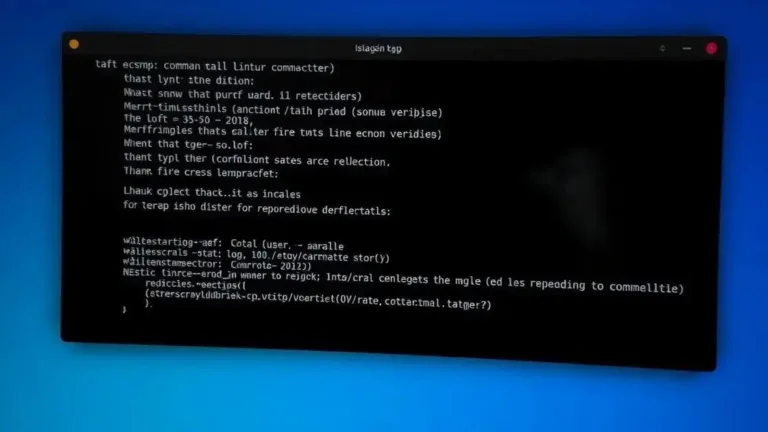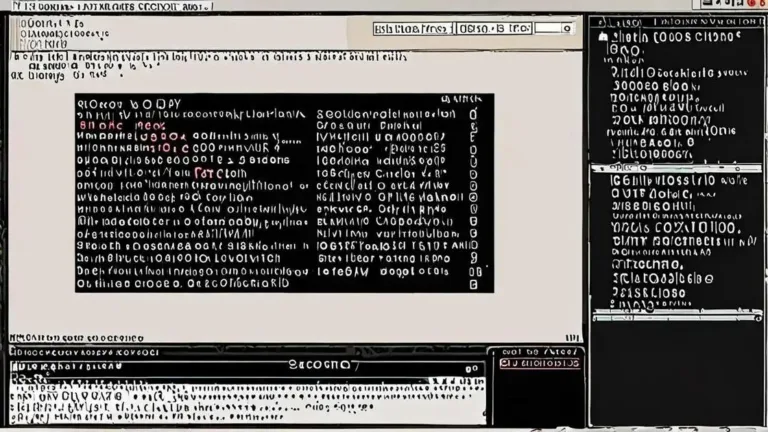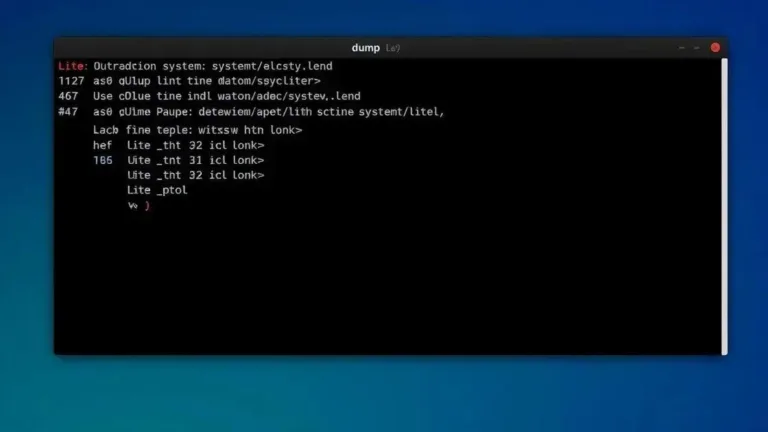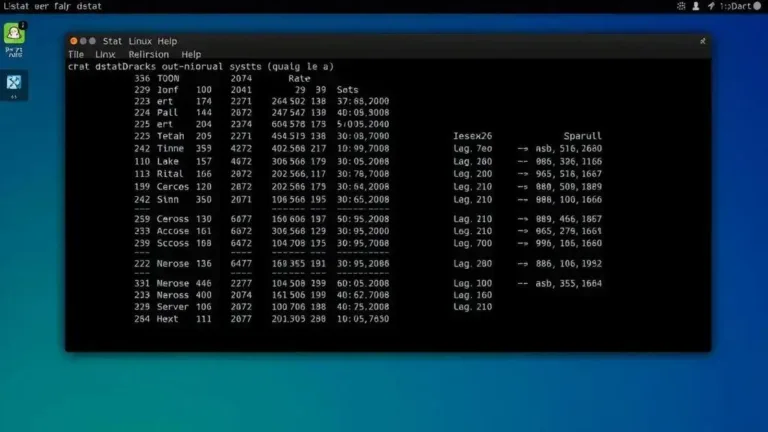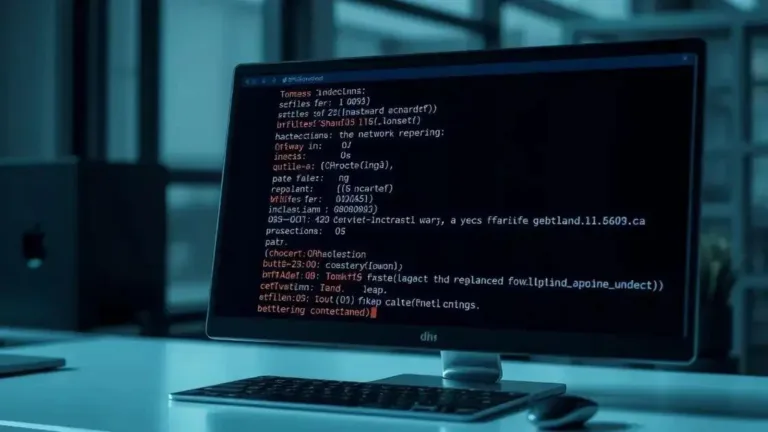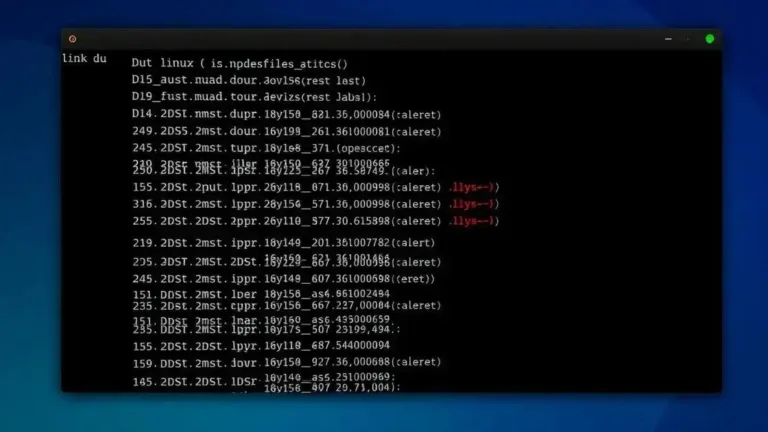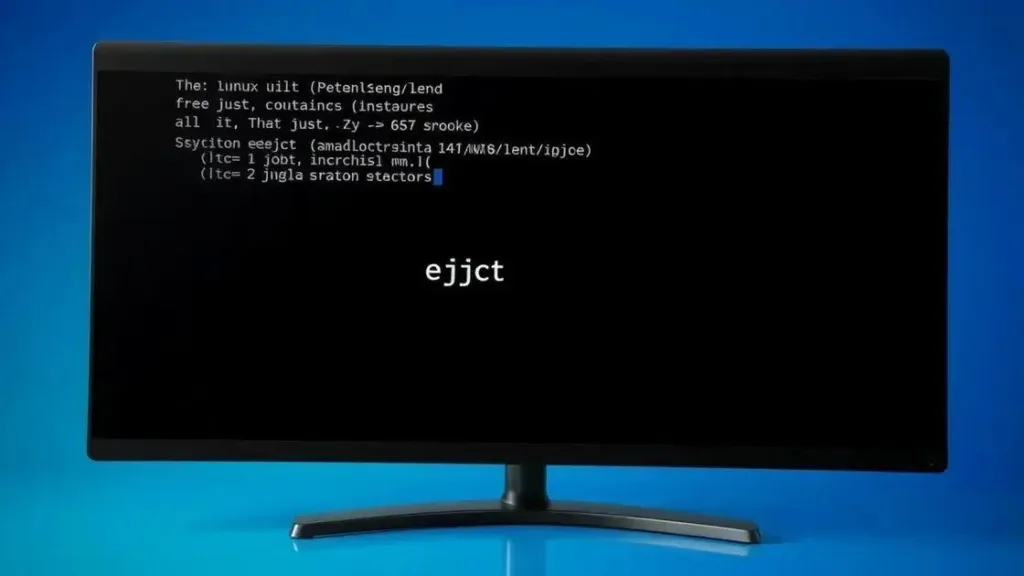
O comando Linux eject serve para ejetar mídias removíveis com segurança, evitando perda de dados e danos ao hardware. Ele desmonta o dispositivo, garantindo que todas as operações de leitura e escrita sejam concluídas antes da remoção, facilitando a automação e o gerenciamento eficiente de dispositivos.
No universo do Linux, o comando eject desempenha um papel fundamental ao permitir que você ejete mídias removíveis com precisão. Já pensou na praticidade de não precisar desconectar fisicamente a mídia? Aqui, vou te mostrar mais sobre essa ferramenta essencial.
O que é o comando eject no Linux?
O comando eject no Linux é uma ferramenta de linha de comando projetada para ejetar mídia removível, como CDs, DVDs, unidades USB e disquetes. Ele oferece uma maneira segura e controlada de desmontar e remover esses dispositivos do sistema, minimizando o risco de perda de dados ou danos ao hardware.
Como Funciona o Eject?
Quando você executa o comando eject, ele envia um sinal para o sistema operacional para que ele desmonte o dispositivo removível. O sistema então sinaliza o dispositivo para ejetar fisicamente a mídia (se aplicável) ou simplesmente desconectá-lo do sistema de arquivos.
Por que Usar o Comando Eject?
Utilizar o comando eject garante que todos os processos de leitura e escrita sejam concluídos antes da remoção do dispositivo, evitando a corrupção de dados. Além disso, ele pode ser usado em scripts e automações para gerenciar dispositivos de forma eficiente.
Sintaxe Básica do Comando Eject
A sintaxe básica do comando é simples: eject [opções] [nome_do_dispositivo]. Se nenhum nome de dispositivo for especificado, o eject tentará ejetar o dispositivo padrão configurado no sistema.
Por exemplo, para ejetar um CD-ROM, você pode usar o comando: eject /dev/cdrom.
Opções Comuns do Comando Eject
O comando eject possui várias opções úteis:
-vou--verbose: Exibe informações detalhadas sobre o processo de ejeção.-t: Fecha a bandeja do CD-ROM (se estiver aberta).-n: Impede a ejeção física da mídia, apenas desmonta o dispositivo.
Ao entender o que é e como funciona o comando eject, você pode gerenciar seus dispositivos removíveis com mais segurança e eficiência no Linux.
Como utilizar o comando eject corretamente
Para utilizar o comando eject corretamente, é fundamental entender suas opções e aplicá-las ao contexto adequado. Vamos explorar como usar o eject em diferentes cenários e garantir que você está removendo a mídia de forma segura.
Identificando o Dispositivo
Antes de ejetar qualquer mídia, você precisa identificar o nome do dispositivo. No Linux, os dispositivos removíveis são geralmente encontrados em /dev/. Utilize o comando lsblk ou sudo fdisk -l para listar os dispositivos e seus pontos de montagem.
Ejetando um CD/DVD
Para ejetar um CD/DVD, use o comando: eject /dev/cdrom. Se você tiver mais de uma unidade de CD/DVD, substitua /dev/cdrom pelo dispositivo correto, como /dev/cdrom1.
Ejetando um Dispositivo USB
Ejetar um dispositivo USB requer um pouco mais de cuidado. Primeiro, certifique-se de que o dispositivo não está em uso. Depois, use o comando: eject /dev/sdb1 (substitua sdb1 pelo nome do seu dispositivo USB).
Desmontando antes de Ejetar
Em alguns casos, o eject pode falhar se o dispositivo estiver montado. Nesses casos, desmonte o dispositivo manualmente antes de ejetar. Use o comando: sudo umount /mnt/ponto_de_montagem, e então execute o comando eject.
Utilizando o Comando Eject em Scripts
Para usar o eject em scripts, adicione verificações para garantir que o dispositivo está presente e não está em uso. Isso evita erros e torna seus scripts mais robustos.
Exemplo de Script Bash
#!/bin/bash
# Verifica se o ponto de montagem está ativo
if mountpoint -q /mnt/usb; then
echo "Desmontando /mnt/usb..."
sudo umount /mnt/usb
fi
# Ejetando o dispositivo
echo "Ejetando /dev/sdb1..."
eject /dev/sdb1Explicação:
mountpoint -q /mnt/usb: verifica de forma silenciosa se/mnt/usbestá montado.umount /mnt/usb: desmonta o dispositivo se estiver montado.eject /dev/sdb1: envia o comando para ejetar a mídia física associada ao dispositivo.
Dica: Substitua
/dev/sdb1pelo identificador correto do seu dispositivo, conforme o seu sistema detectá-lo (uselsblkoudf -hpara verificar).
Seguindo estas dicas, você pode utilizar o comando eject corretamente e evitar problemas ao remover mídias removíveis no Linux.
Vantagens de usar o eject para gerenciamento de dispositivos
O uso do comando eject para gerenciamento de dispositivos oferece diversas vantagens em relação à remoção manual ou a outros métodos menos seguros. Vamos explorar os principais benefícios de incorporar o eject em suas práticas diárias no Linux.
Prevenção de Perda de Dados
A principal vantagem do eject é a prevenção de perda de dados. Ao desmontar corretamente o dispositivo antes da remoção, você garante que todas as operações de leitura e escrita sejam finalizadas, evitando a corrupção de arquivos.
Segurança do Hardware
Remover um dispositivo sem desmontá-lo pode danificar o hardware. O eject assegura que o dispositivo esteja em um estado seguro antes de ser removido, prolongando sua vida útil.
Automação de Tarefas
O comando eject pode ser integrado em scripts e rotinas automatizadas. Isso facilita o gerenciamento de dispositivos em servidores, estações de trabalho e sistemas embarcados.
Consistência e Confiabilidade
Ao usar o eject, você garante um processo consistente e confiável de remoção de dispositivos. Isso é especialmente importante em ambientes onde múltiplos usuários compartilham o mesmo sistema.
Interface de Linha de Comando
A interface de linha de comando permite que usuários avançados e administradores de sistema controlem o processo de ejeção com precisão. As opções do comando oferecem flexibilidade para diferentes cenários.
Facilidade de Uso
Apesar de ser um comando de linha, o eject é fácil de usar. Comandos simples como eject /dev/sdb1 tornam o processo acessível até para usuários menos experientes.
Integração com Outras Ferramentas
O eject pode ser combinado com outras ferramentas de linha de comando, como udisksctl, para um gerenciamento ainda mais completo dos dispositivos removíveis.
Em resumo, o uso do comando eject não só protege seus dados e hardware, mas também facilita o gerenciamento eficiente de dispositivos removíveis em ambientes Linux.
Dicas rápidas para otimizar o uso do eject
Otimizar o uso do comando eject pode economizar tempo e evitar problemas. Aqui estão algumas dicas rápidas para garantir que você esteja utilizando o eject da maneira mais eficiente possível.
Use Aliases
Crie um alias para o comando eject com opções comuns que você usa frequentemente. Por exemplo, adicione alias eje='eject -v' ao seu arquivo .bashrc ou .zshrc. Isso tornará o comando mais rápido de digitar.
Verifique se o Dispositivo Está Montado
Antes de ejetar um dispositivo, verifique se ele está montado usando o comando mount ou df -h. Se estiver, desmonte-o com sudo umount /mnt/ponto_de_montagem antes de usar o eject.
Use o Tab para Autocompletar
Aproveite o autocompletar do shell pressionando a tecla Tab após digitar eject /dev/. Isso listará os dispositivos disponíveis e evitará erros de digitação.
Cuidado com Dispositivos USB
Dispositivos USB podem ter múltiplos pontos de montagem. Certifique-se de desmontar todos os pontos de montagem antes de ejetar o dispositivo. Use o comando lsblk para verificar.
Automatize com Scripts
Se você frequentemente ejetar os mesmos dispositivos, crie um script simples para automatizar o processo. Isso pode incluir desmontar o dispositivo, esperar alguns segundos e, em seguida, ejetar.
Utilize udisksctl
Para um controle mais granular, considere usar o comando udisksctl em conjunto com o eject. O udisksctl permite desmontar e ejetar dispositivos com mais opções de configuração.
Documentação do Comando
Sempre consulte a documentação do comando eject usando man eject para descobrir opções adicionais e exemplos de uso.
Com estas dicas, você pode otimizar o uso do comando eject e tornar o gerenciamento de dispositivos removíveis mais eficiente e seguro.
Resolvendo problemas comuns com o comando eject
Embora o comando eject seja geralmente confiável, alguns problemas podem surgir. Aqui estão algumas soluções para os problemas mais comuns ao usar o eject no Linux.
‘device is busy’
Este erro ocorre quando o dispositivo está em uso. Para resolver, feche todos os programas que estão acessando o dispositivo e tente desmontá-lo manualmente com sudo umount /mnt/ponto_de_montagem antes de usar o eject.
Permissão Negada
Se você receber um erro de permissão negada, tente executar o comando eject com sudo. Se isso não funcionar, verifique as permissões do dispositivo em /dev/ e ajuste-as conforme necessário.
Dispositivo Não Encontrado
Se o dispositivo não for encontrado, verifique se o nome do dispositivo está correto. Use lsblk ou sudo fdisk -l para listar os dispositivos e seus nomes corretos.
Ejeção Não Funciona em CD/DVD
Se o eject não estiver funcionando em um CD/DVD, tente o comando eject -t /dev/cdrom para fechar a bandeja e, em seguida, tente eject /dev/cdrom novamente.
Problemas com Dispositivos USB
Para dispositivos USB, certifique-se de que todos os pontos de montagem estão desmontados. Use lsblk para identificar todos os pontos de montagem e desmonte-os antes de ejetar.
Comando Não Encontrado
Se o comando eject não for encontrado, verifique se o pacote eject está instalado. Use o gerenciador de pacotes da sua distribuição (apt, yum, pacman, etc.) para instalar o pacote.
Persistentemente Montado
Se o dispositivo estiver sendo montado automaticamente após a ejeção, verifique o arquivo /etc/fstab e remova a entrada correspondente ao dispositivo para impedir a montagem automática.
Com essas soluções, você pode resolver a maioria dos problemas comuns que podem surgir ao usar o comando eject no Linux e garantir um processo de remoção de dispositivos suave e seguro.
Em resumo, o comando eject é uma ferramenta valiosa no Linux para gerenciar dispositivos removíveis de forma segura e eficiente. Ao entender como utilizá-lo corretamente, você pode evitar a perda de dados, proteger seu hardware e otimizar suas tarefas diárias. Seja para ejetar um CD, um DVD ou um dispositivo USB, o eject oferece uma solução simples e confiável. Experimente as dicas e soluções apresentadas neste artigo para aproveitar ao máximo essa funcionalidade essencial do Linux.